Տարբեր զննարկիչներում ինտերնետային էջեր այցելությունների պատմության վերականգնումն իրականացվում է տարբեր ձևերով: Որոշ լրացուցիչ ծրագրերի ներգրավումը թույլ կտա միավորել այս գործընթացը և այն դարձնել օգտագործողի համար հարմար:
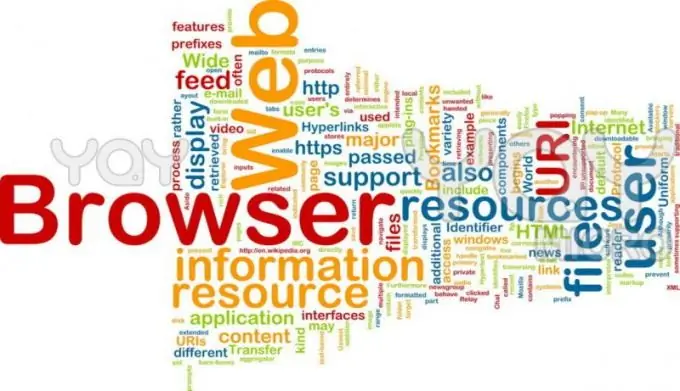
Դա անհրաժեշտ է
պատմ. պատմ
Հրահանգներ
Քայլ 1
Hc. Historian հավելվածը այլընտրանքային գործիք է ձեր զննարկման պատմությունը զննելու համար: Programրագրի տարբերակիչ առանձնահատկություններն են. - համատեղելիություն բրաուզերների բոլոր տարբերակների հետ. - բոլոր օգտագործված զննարկիչների վեբ էջեր այցելելու մեկ պատմության ստեղծում; - պատմությունը վերականգնելու համար առանձին արխիվի ստեղծում. - պահված էջերը բացելու համար ներկառուցված ինտերնետ զննարկիչ հիշապահեստում. - հիշապահեստի ծրագրերի վրա ցանկացած գործողություն կատարելը:
Քայլ 2
Ներբեռնեք hc. Historian հավելվածի արխիվը ձեր համակարգչում, որը բաղկացած է երկու ֆայլից ՝ hc. Historian.ib.rar և hc. Historian. #. #. Rar և հանեք այն ցանկացած հարմար գրացուցակում: Ընդլայնել hc. Historian.install տեղադրման ֆայլը և գործարկել hc. Historian. Optionshc. Historian.install.bat անունով ֆայլը ՝ ծրագիրը լուռ տեղադրելու համար: Անցեք ուղու drive_name- ին. Program FilesHandyCachehcHistorian.binhcHistorian.exe և գործարկեք ծրագրի գործարկվող ֆայլը:
Քայլ 3
Goրագրի հիմնական պատուհանում անցեք «Կարգավորումներ» էջանիշը և նշեք պահանջվող գործառնական պարամետրերը: Խնդրում ենք նկատի ունենալ, որ ծրագրի պարամետրերը պարունակող համակարգի ռեեստրի գրառումները ստեղծվում են ավտոմատ կերպով: Բացի այդ, ինքնաբերաբար, հավելվածն իր տվյալների բազայում սկսում է արձանագրել ինտերնետային էջեր այցելությունների պատմությունը:
Քայլ 4
Քեշում պահված տվյալները կարող են դիտվել ցանկացած պահի: Տեղեկատվության վերականգնումը հնարավոր է ինչպես բրաուզերի բեռնաթափման միջոցով, այնպես էլ գործավար համակարգը վերատեղադրելուց հետո, քանի որ hc. Historian ծրագրի ստեղծած արխիվը պահպանվում է բոլորովին ինքնուրույն: Պարզապես մտեք «Գործիքներ» ներդիրի հիմնական դիմումի պատուհանում և ընտրեք «Թարմացնել պատմությունը» հրամանը: Այս գործողությունը կվերականգնի բոլոր դիտարկիչների մեկ պատմությունը ծրագրի պահոցից:






